はじめに
今回は、ゲームボーイアドバンスのマジコンとも言えるEZ Flash Omegaに、実ソフトのセーブデータから引継ぎした手順について記事にしていきます。
本記事の内容は、EZ Flash Omega向けに書いておりますが、PCやスマホのエミュレータでも利用できるかと思います。
ゲームボーイアドバンスの実ソフトからセーブデータを引き継ぎして、実ソフトのプレイの続きをPCやスマホでしたい場合にも使えますので、参考にどうぞ。
今回はまず前提条件として、EZ Flash Omegaで利用しているセーブデータの保存形式はコチラです。
- ゲームボーイアドバンス SAVファイル
- ファミコン ESVファイル
- ゲームボーイ・ゲームボーイカラー ESVファイル
実機から吸い出したセーブデータを、上記のSAVファイルにして、EZ Flash OmegaのMicroSDに入れれば移行できます。
必要なもの
レトロフリーク
実機からセーブデータを吸い出す方法として、当方はレトロフリークを利用しました。
レトロフリークには以下のような機能があります。
既にバッテリーバックアップの電池が切れていてセーブデータを保存できないカセットでも、ゲーム中に通常通りセーブするだけで、レトロフリーク本体にセー ブデータが保存されます。レトロフリーク本体に保存したセーブデータは、電池切れで消える心配もなく、microSDやパソコン(microSD経由)へのバックアップも可能。また、カセットにセーブデータが残っている場合は、それを本体に取り込んだり、レトロフリーク上で作ったセーブデータをカセットに書き出したりできます。
このように、レトロフリークは実カードリッジからセーブデータを吸い出したり、逆に実カートリッジにセーブデータを書き出す事が可能です。
また、セーブデータの取り込み・書き込みに問題のあるゲームソフトについても公式サイトに情報が公開されております。
方法
セーブデータの取り込み
レトロフリークを利用して、セーブデータを取り込みます。
取り込んだセーブデータはレトロフリークに挿入したMicroSDに保存されます。
レトロフリークでFC/GB/GBC/GBAのどれも「SAVファイル」の形式になります。
注意点として、EZ Flash OmegaのGBAソフトで利用しているのも「SAVファイル」なので、これがそのまま使える!という訳ではありません。
レトロフリークのセーブデータは暗号化されているので、同じ「SAVファイル」なので間違えてしまいそうですが、コンバートが必要です。
セーブデータの変換
Webサービスによる変換
レトロフリークのセーブデータを変換します。
手っ取り早いのは「セーブエディター.com」というサイトでセーブデータが変換できます。
レトロフリーク セーブデータ変換ツールはコチラのページですね。
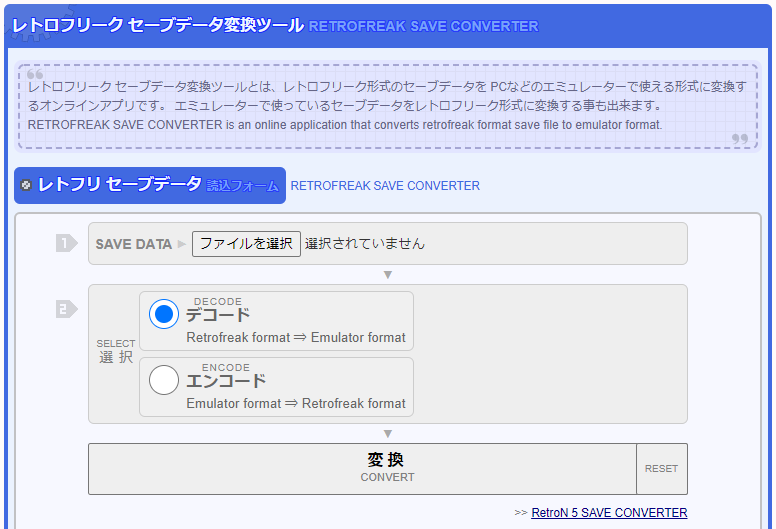
ファイルをアップロードして、レトロフリーク形式からEZ Flash Omegaの形式にしたい場合はでデコード、EZ Flash Omegaの形式からレトロフリーク形式にしたい場合はエンコードを実行します。
これで変換完了です。
ツールによる変換
上記のWebサービスによる変換は、あくまでWebサービスなので、どんな環境からでも簡単に変換できて非常に手っ取り早いのですが、もしWebサービスが終了になった時に、セーブデータが変換できなくなる可能性が怖いですよね。
それについての対策として、レトロフリークは、Hyperkin社のRetroN5(レトロン5)と中身は酷似しており、RetroN5のセーブコンバートツールがそのまま利用できましたので、参考として記載しておきます。
RetroN5のセーブコンバートツールはコチラにあります。
実行できるのはWindows環境となります。
こちらは古いバージョンの画面です。
上記リンクの最初に出てくるので、ダウンロードを間違えないようにご注意を。
(まあ、当方がこちらで動作させていて特に不具合などは感じませんでしたが・・・)
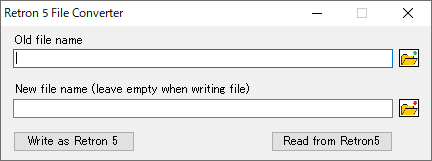
こちらは新しいバージョンの画面です。
上記リンクの2番目にあります。
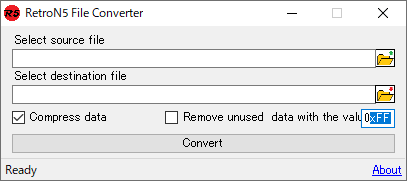
Mac環境の方はGitHubに同等のものがあったのでこちらも紹介しておきます。
Pythonでプログラムが書かれているので、Macでもこちらを使えばコンバートできるかと思いますが、画面操作ではないのでちょっとプログラムの知識が無いと取っつきづらいかと思います。
まあ、こちらのソースコードがあれば、将来的にもコンバートできなくなるという可能性は低そうなので安心ですね。
補足 セーブデータの保存
ちなみに実機から吸い出したセーブデータは、GoogleDriveやOneDrive、Dropboxといったクラウドストレージに保存しておくといいかと思います。
MicroSDやHDDは破損の可能性も高いですし、クラウドストレージの方が物理障害的には安全かと思われます。
特に、GBAのセーブデータは1つのゲームで139KB程度のファイルサイズと非常に軽いので、クラウドストレージの容量を圧迫することもないでしょうし、保存するのに非常に相性がいいかと思います。
かの有名な高橋名人すらも、レトロフリークでデータ消去という悲しい運命を辿ったようなので・・・。
その高橋名人のブログ記事はコチラにあります。
MicroSDも、中国製とかだと偽物も多いので、それなりのブランドを、しっかりとした店から購入したほうがいいかと思います。
(Amazonで購入する場合は、Amazon販売で購入するのが安心かと思います)
実行
レトロフリークで実ソフトからセーブデータを吸い出し、PCで変換ツールを使いセーブデータをレトロフリーク形式から一般的な形に変換したので、あとはEZ Flash Omega のMicroSDにセーブデータをいれて動かすだけです。
お疲れ様でした。
まとめ
以上の手順で実ソフトのセーブデータをEZ Flash Omegaに移行することができました。
記事の最初にも記載しましたが、この手順はEZ Flash Omegaだけでなく、他のPCやスマホのエミュレータでもセーブデータを移行できる方法かと思いますので、GBAの実ソフトのプレイの続きをしたい場合、こちらの情報を参考にしてもらえればと思います。
当方もセーブデータのコンバートが正常にいったかの確認について、実機を利用すると都度MicroSDに書き込んだりといった手間が面倒だったので、PCのエミュレータを利用して動作確認しましたので、PCでも動作に問題ないかと思います。




